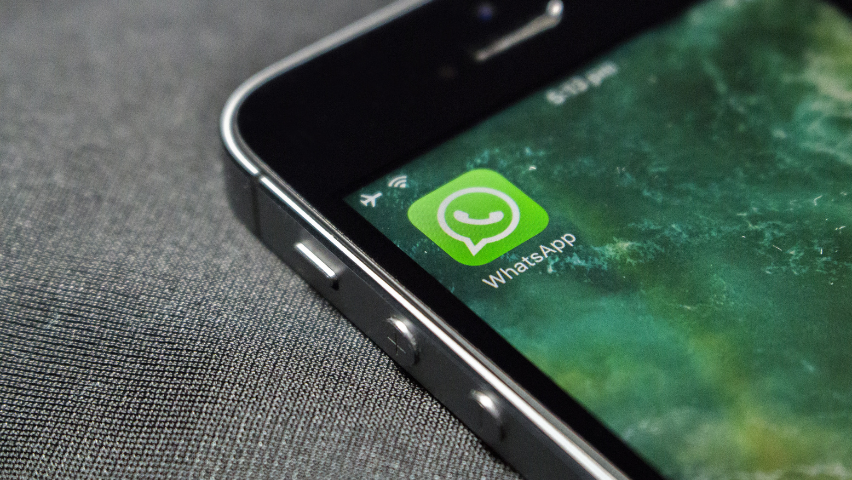
WhatsApp sudah menjadi aplikasi chatting andalan bagi sebagian besar orang. Tak hanya mengobrol, bertukar file dan foto pun sering dilakukan di WA. Jadi penting untuk mengetahui cara mengembalikan foto yang terhapus di WA.
Yup! Jadi kamu nggak perlu panik jika foto dari WA tidak sengaja terhapus. Telkomsel akan kasih tau kamu cara mengembalikan foto WA yang terhapus tersebut melalui artikel ini.
WA memang tak terpisahkan dari kehidupan bagi kamu yang selalu online. Jadi jangan lupa untuk berlangganan paket Telkomsel khusus chatting ya!
Dengan begitu kamu tetap bisa ngobrol di WA meski kuota utaama udah habis. Caranya ya dengan aktivasi Paket OMG! Chat yang kuotanya khusus untuk aplikasi chat aja. Lega banget deh dengan kuota chat sebesar 3GB dan 3GB kuota utama.
Jadi kamu nggak perlu khawatir ya jika membutuhkan kembali foto dari WA yang sudah terhapus. Yuk simak cara mengembalikannya di artikel ini!
Baca Juga: Cara Membuat Polling di WhatsApp Group, Gampang Banget!
Pemulihan Foto WA Terhapus Lewat Google Drive
Ada beberapa cara mengembalikan foto WA yang bisa kamu coba, salah satunya jika sudah terakses ke Google Drive. Pastikan kamu sudah mengaktifkan pencadangan Google Drive di WhatsApp ya. Ikuti langkah berikut:
- Buka Google Drive di perangkat Android kamu.
- Pastikan kamu sudah login ke akun Google milikmu.
- Cari folder "WhatsApp Images".
- Temukan foto yang ingin Anda pulihkan.
- Tekan lama pada foto dan pilih "Unduh".
- Saat di beranda Google Drive, klik "Trash" (Sampah) di sisi sebelah kiri.
- Layar akan menampilkan foto yang dihapus, termasuk dari WA.
- Klik atau centang pada foto yang ingin dikembalikan.
- Klik "Restore" atau "Pulihkan".
- Foto berhasil dikembalikan.
Pemulihan Foto WA Terhapus Lewat iCloud
Cara mengembalikan foto WA bagi pengguna iPhone juga bisa dilakukan kok. Caranya dengan mengakses penyimpanan iCloud, sama seperti pengguna HP Android.
Jadi cara ini hanya bisa dilakukan user iPhone yang sudah mengaktifkan pencadangan iCloud di WhatsApp ya. Kamu dapat memulihkan file yang dihapus dari iCloud Drive dan aplikasi lainnya dalam 30 hari terakhir.
Yuk simak langkah-langkah cara mengembalikan foto WA yang terhapus lewat iCloud berikut ini:
- Buka aplikasi browser lalu kunjungi iCloud.com.
- Login dengan akun iCloud kamu.
- Klik tombol "Peluncur App" atau icon garis titik empat di bar tools (alat)
- Klik Pemulihan Data.
- Klik Pulihkan File.
- Pilih setiap file yang ingin dipulihkan, atau pilih "Pilih Semua".
- Klik Pulihkan.
- Pilih Unduh pada file foto yang diinginkan
- Foto berhasil dikembalikan.
Pemulihan Foto WA Terhapus Lewat Folder Recently Deleted
Folder Recently Deleted (Baru Dihapus) yang ada di WhatsApp merupakan solusi praktis untuk mengembalikan foto yang terhapus. Berikut cara memulihkan foto WA yang terhapus melalui folder Recently Deleted:
- Buka aplikasi WhatsApp di perangkat Android.
- Buka chat yang berisi foto yang ingin dipulihkan.
- Tekan lama pada foto yang terhapus.
- Pilih ikon "tiga titik" di pojok kanan atas.
- Pilih "Hapus Pesan".
- Centang kotak di samping "Foto".
- Pilih "Hapus".
- Buka aplikasi "Galeri" HP
- Buka folder "Recently Deleted".
- Cari foto WA yang ingin dipulihkan.
- Tekan lama pada foto dan pilih "Pulihkan".
- Selesai, foto akan kembali ke folder semula.
Pemulihan Foto WA Terhapus Lewat Media WhatsApp
Pengguna HP Android tak perlu khawatir karena ada cara mengembalikan foto yang terhapus di WA yang lebih mudah. Caranya dengan mengakses folder "media" di WhatsApp.
Sebab biasanya foto yang dikirim via WhatsApp akan langsung tersimpan di penyimpanan perangkat. Berikut cara memulihkannya:
- Buka File Manager di HP.
- Cari folder "WhatsApp".
- Buka folder "Media".
- Temukan folder "WhatsApp Images".
- Semua foto yang pernah dikirim atau diterima di WhatsApp, termasuk foto yang sudah dihapus, akan tampil.
- Cari foto yang ingin dipulihkan.
- Tekan lama pada foto dan pilih "Salin".
- Buka folder "Pictures" atau "Galeri" di HP.
- Tekan lama pada ruang kosong dan pilih "Tempel".
- Foto WA yang terhapus sudah kembali ke folder HP kamu.
Baca Juga: 5 Cara Mengetahui WhatsApp Disadap & Cara Mengatasinya
Demikianlah beberapa cara mengembalikan foto WA yang bisa dilakukan pengguna Android maupun iPhone. Semoga artikel ini bisa membantumu ya!
Sama seperti Telkomsel yang selalu berusaha memberikan pelayanan terbaik pada pelanggan. Kunjungi GraPARI Online melalui browser setiap saat membutuhkan solusi atas layanan Telkomsel.
Kamu bisa mendapatkan solusi untuk migrasi 4G, ganti SIM Card, beli kartu PraBayar hingga beralih ke Halo+ dalam satu genggaman. Nggak perlu repot-repot mengunjungi counter GraPARI deh!

















 5
5